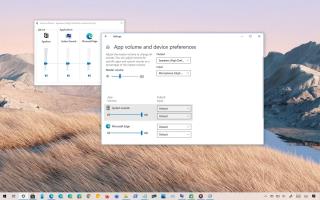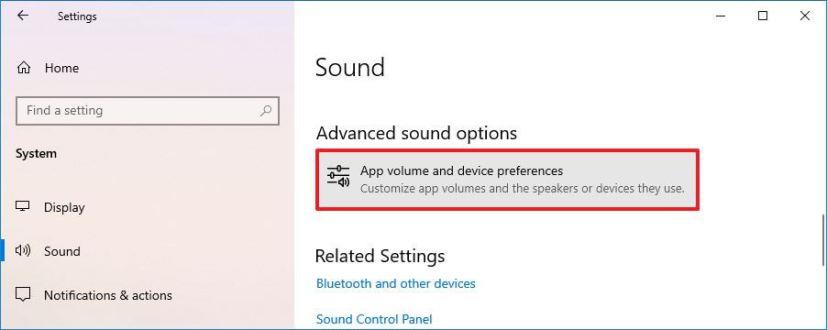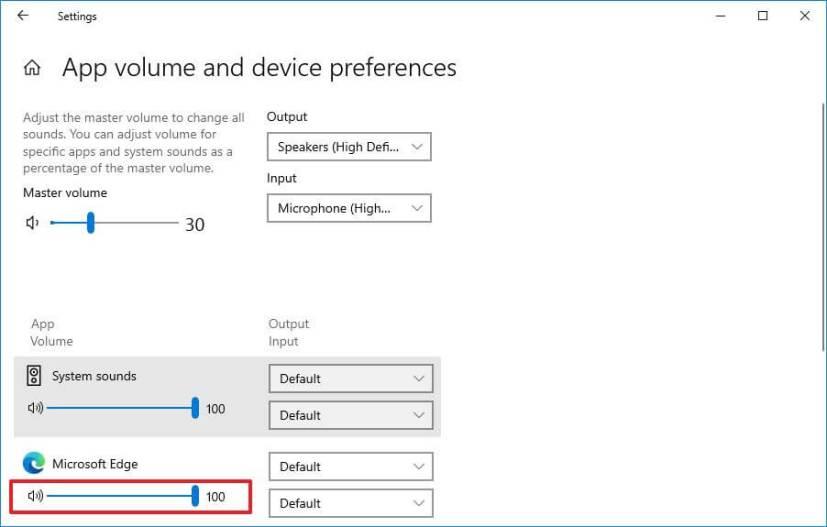Pada Windows 10, anda boleh melaraskan kelantangan peranti anda dengan mudah. Anda boleh melakukan ini dengan menggunakan ikon pembesar suara di kawasan pemberitahuan, menggunakan butang kelantangan di sisi peranti anda.
Walau bagaimanapun, satu-satunya kaveat ialah menggunakan pilihan ini ialah anda hanya akan melaraskan "volum induk". Jika anda ingin melaraskan sistem atau bunyi apl tertentu, langkahnya berbeza.
Pada masa lalu, anda akan menggunakan pengalaman "Volume Mixer", tetapi pada versi terkini Windows 10, tetapan bunyi lanjutan disepadukan ke dalam apl Tetapan.
Dalam panduan ini , anda akan mempelajari langkah untuk melaraskan tahap kelantangan untuk bunyi apl atau sistem tertentu pada Windows 10 .
Laraskan bunyi untuk apl tertentu menggunakan Tetapan
Kurangkan atau tinggikan kelantangan untuk apl secara individu menggunakan langkah ini:
-
Buka Tetapan pada Windows 10.
-
Klik pada Sistem .
-
Klik pada Bunyi .
-
Di bawah "Pilihan bunyi lain", klik pilihan volum apl dan pilihan peranti .
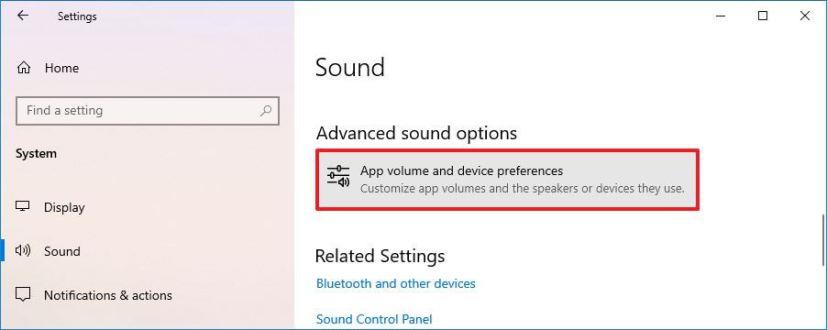
Kelantangan apl Windows 10 dan pilihan peranti
-
Di bawah bahagian "Apl", laraskan tahap kelantangan untuk apl yang anda inginkan.
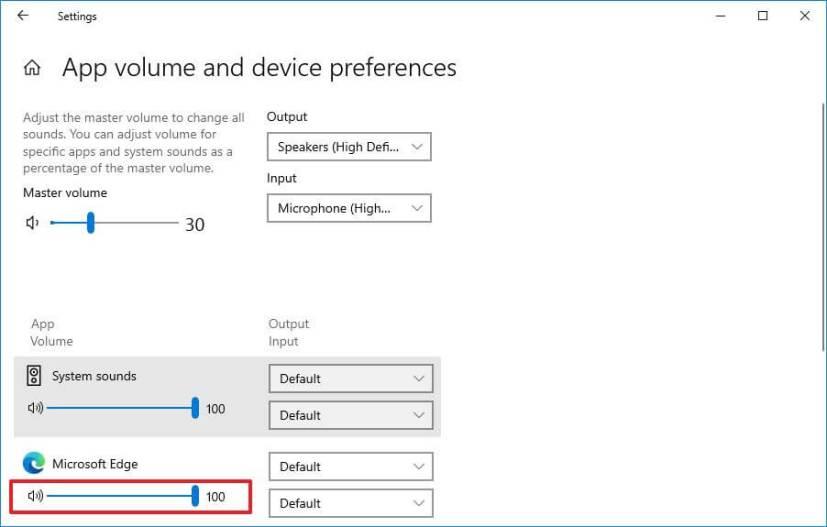
Windows 10 melaraskan bunyi setiap apl
Nota pantas: Anda mesti mempunyai apl berjalan dan memainkan bunyi untuk muncul dalam senarai. Pada halaman ini, anda juga boleh melaraskan pilihan kelantangan Master untuk melaraskan bunyi untuk keseluruhan sistem.
Setelah anda melengkapkan langkah-langkah tersebut, apl akan menggunakan tahap bunyi yang sama dalam hubungan dengan volum induk.
Perlu diingat bahawa anda juga boleh menukar sumber input dan output untuk sistem dan apl anda secara individu dalam volum Apl dan halaman keutamaan peranti, dan anda sentiasa boleh menekan butang Tetapkan Semula untuk kembali ke tetapan lalai.
Sebagai alternatif, anda juga boleh mengklik kanan ikon pembesar suara dari kawasan pemberitahuan dan menggunakan Pengadun Kelantangan untuk melaksanakan tugas yang sama. Walau bagaimanapun, apl Tetapan adalah kaedah yang disyorkan kerana Panel Kawalan akan pudar sepenuhnya daripada Windows 10.